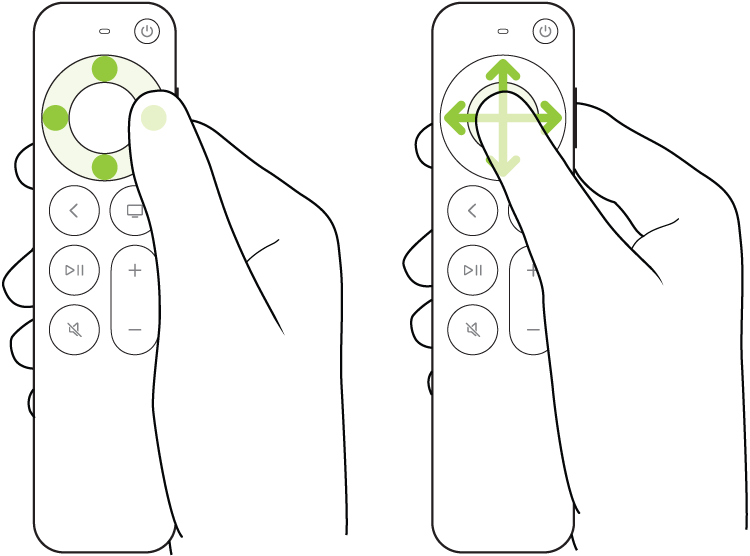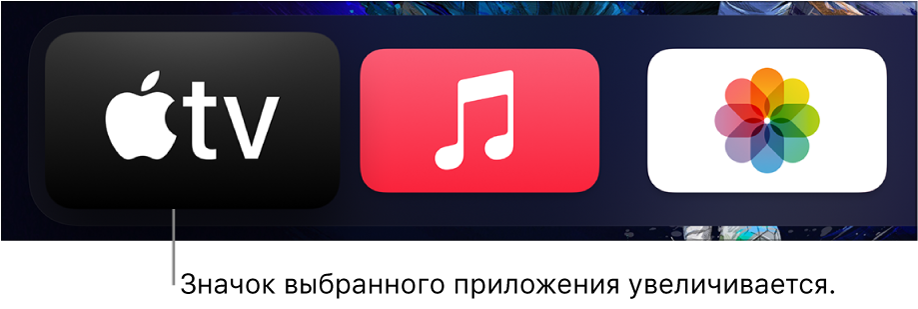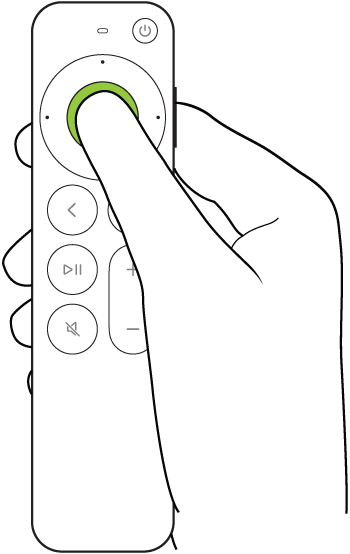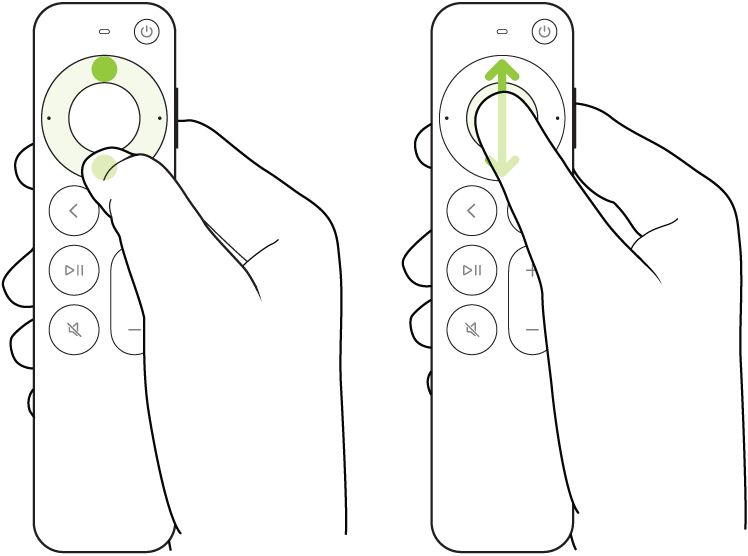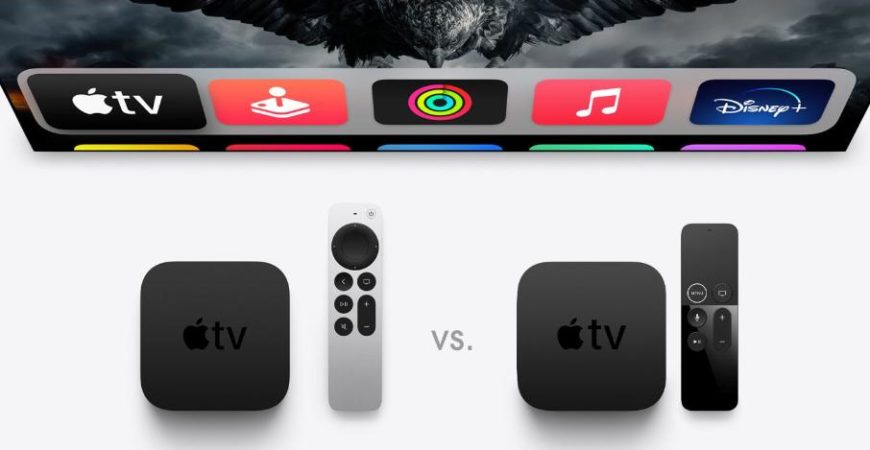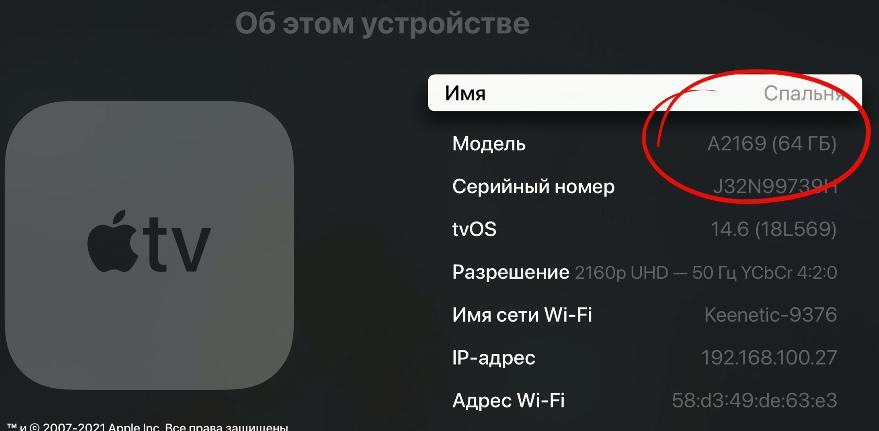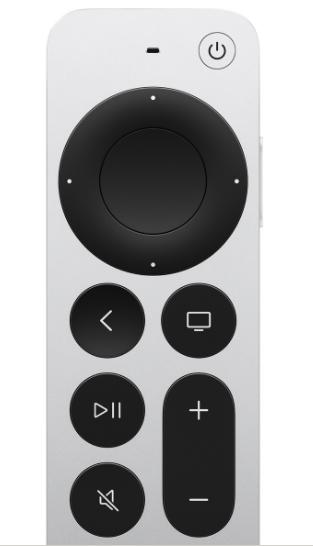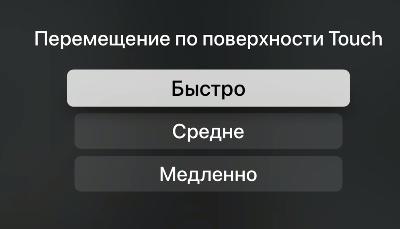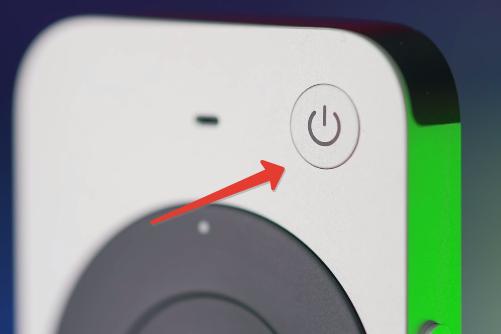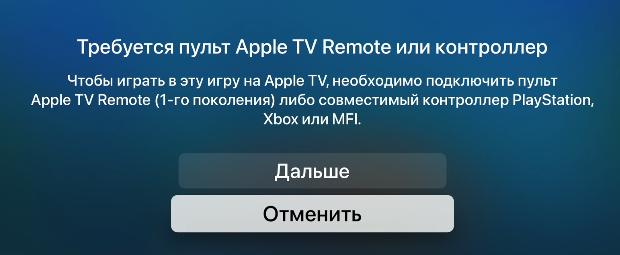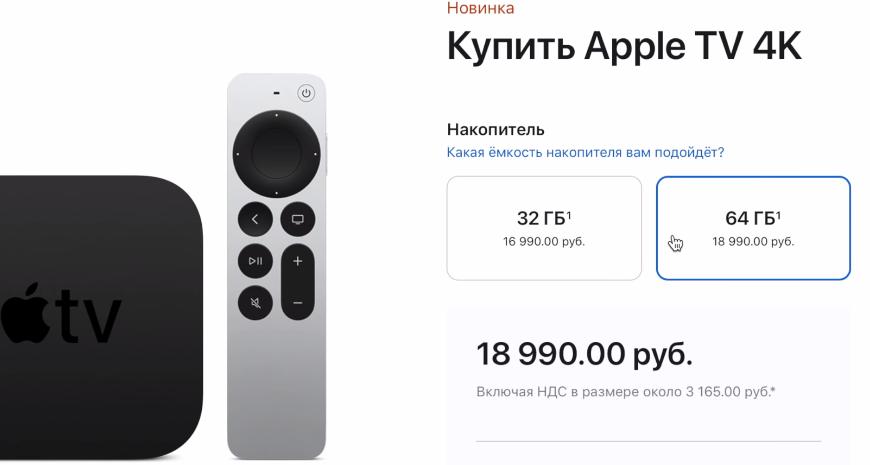- Управление Apple TV
- Перемещение к приложениям и объектам
- Выбор приложения или объекта
- Прокрутка списков
- Переход к предыдущему экрану или экрану «Домой»
- Возврат в приложение TV
- Быстрое переключение между приложениями на Apple TV
- Переключение между приложениями или принудительное закрытие приложения
- Телеприставка Apple TV 2021 и новый пульт
- Корпус
- Пульт Apple TV Remote 2
- Разбор пульта, замена аккумулятора
- Приставка Apple TV
- Thread и умный дом
- Возможности использования Apple TV
- Недостатки Apple TV
- Выводы
Управление Apple TV
С экрана «Домой» на Apple TV легко переходить к приложениям и настройкам. Перейдите к любому приложению в верхнем ряду для предварительного просмотра доступных фильмов и телешоу, видеоклипов, игр, фото и другого контента.
Вы также можете настроить верхний ряд, добавив туда наиболее часто используемые приложения.

Перемещение к приложениям и объектам
С помощью пульта на Apple TV можно выполнять следующие действия.
На пульте Apple TV Remote (2-го поколения). Нажмите кнопку вверх, вниз, влево или вправо на кольце сенсорной панели или смахните вверх, вниз, влево или вправо на сенсорной панели.
На пульте Apple TV Remote (1-го поколения). Коснитесь или смахните вверх, вниз, влево или вправо на сенсорной поверхности.
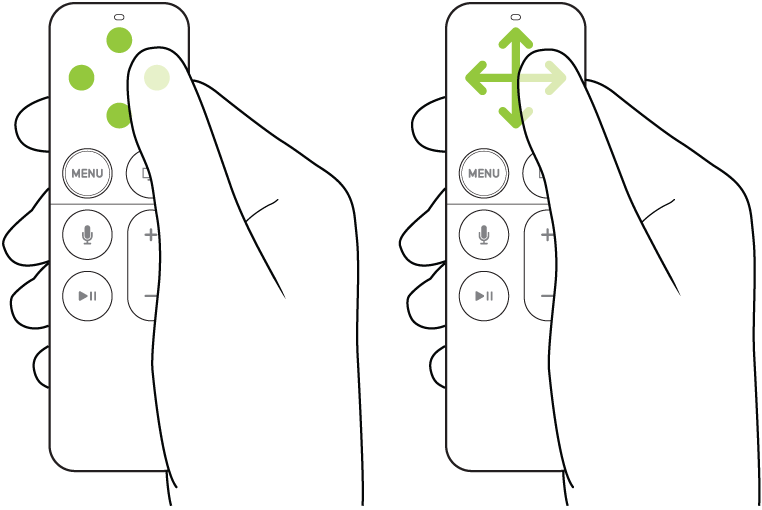
Выделенный значок приложения или объект на экране немного увеличивается.
Если выделить приложение в верхнем ряду на экране «Домой», начнется фоновое воспроизведение его содержимого (например, фильмов, телешоу или видеоклипов), если приложение поддерживает предварительный просмотр контента. Следуйте инструкциям на экране, чтобы получить доступ к элементам управления для воспроизведения в полноэкранном режиме, получить дополнительную информацию и перейти к предварительному просмотру дополнительных отрывков.
Выбор приложения или объекта
Выделив приложение или элемент на экране, можно выбрать его. Выбранное приложение открывается. Выполните одно из описанных ниже действий.
На пульте Apple TV Remote (2-го поколения). Нажмите на центр сенсорной панели.
На пульте Apple TV Remote (1-го поколения). Нажмите на сенсорную поверхность.
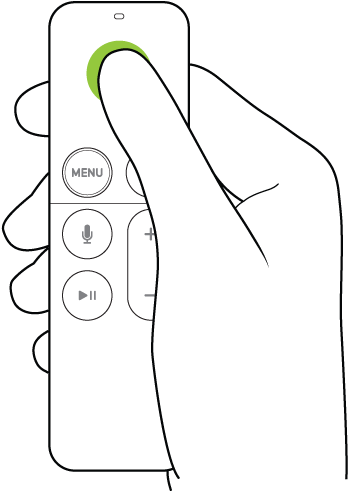
Прокрутка списков
Для прокрутки списков настроек и указателей выполните одно из следующих действий.
На пульте Apple TV Remote (2-го поколения). Нажмите вверх или вниз и удерживайте кольцо сенсорной панели, либо проведите несколько раз вверх или вниз по сенсорной панели для быстрой прокрутки.
На пульте Apple TV Remote (1-го поколения). Для быстрого прокручивания списка смахивайте несколько раз вверх или вниз на сенсорной поверхности.
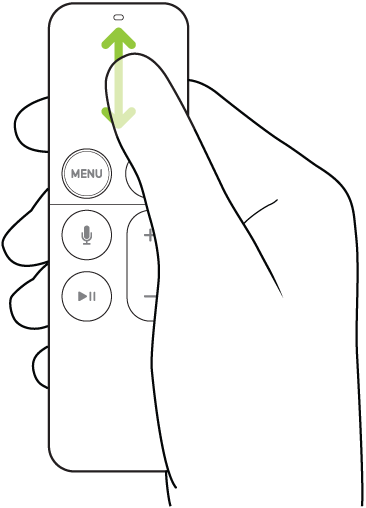
Переход к предыдущему экрану или экрану «Домой»
Во время работы в приложении, при прослушивании музыки, просмотре фильма или телешоу можно легко вернуться к предыдущему экрану или сразу перейти на экран «Домой».
На пульте Apple TV Remote (2-го поколения). Нажмите кнопку «Назад» 

На пульте Apple TV Remote (1-го поколения). Нажмите кнопку 

Возврат в приложение TV
На пульте Apple TV Remote нажмите кнопку TV 

Источник
Быстрое переключение между приложениями на Apple TV
Apple TV позволяет быстро переключаться между приложениями, не возвращаясь каждый раз на экран «Домой». Режим переключения между приложениями на Apple TV похож на многозадачность на iPhone или iPad. Если приложение работает неправильно, можно принудительно закрыть его, а затем снова открыть на экране «Домой».
Переключение между приложениями или принудительное закрытие приложения
На пульте Apple TV Remote дважды быстро нажмите кнопку TV 
Окна открытых приложений выстроены на экране в один ряд.
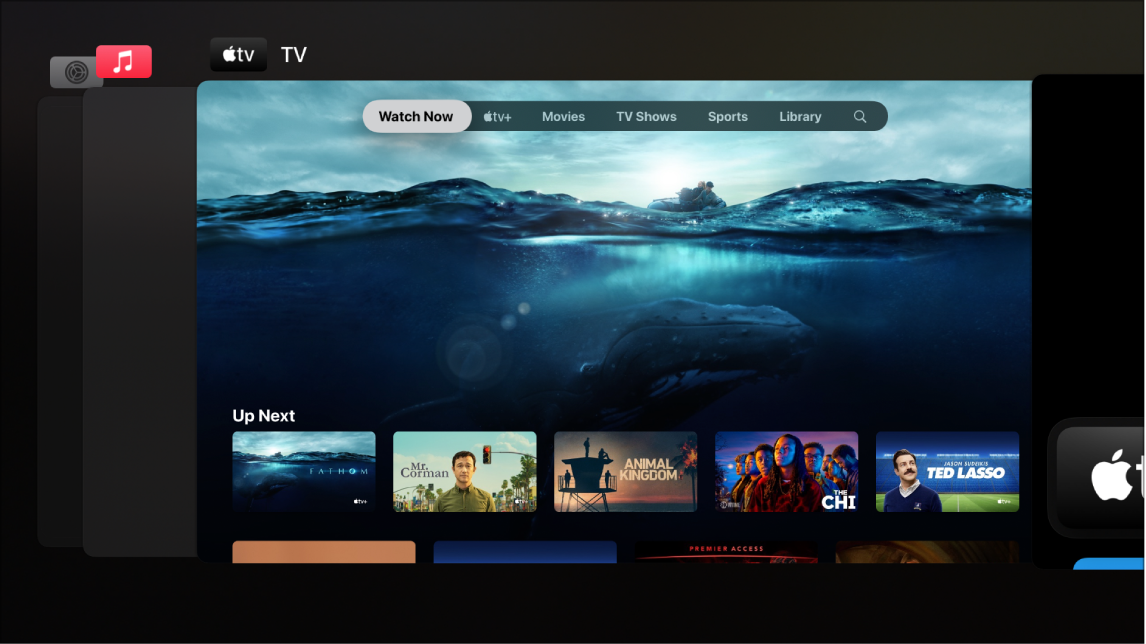
В режиме переключения приложений перейдите к другому приложению в центре экрана, а затем выполните одно из следующих действий:
Переключение на выделенное приложение. Нажмите на центр сенсорной панели (на пульте Apple TV Remote 2-го поколения) или на сенсорную поверхность (на пульте Apple TV Remote 1-го поколения).
Принудительное завершение выделенного приложения. Смахните вверх по сенсорной панели или сенсорной поверхности.
Чтобы выйти из режима переключения между приложениями без смены приложения, нажмите кнопку «Назад» 

Источник
Телеприставка Apple TV 2021 и новый пульт
Предлагаю вам обзор телеприставки Apple TV 4K (2-е поколение) с новым металлическим пультом Apple TV Remote.
Корпус
Корпус приставок 1-го и 2-го поколения абсолютно идентичен. Отличить устройства можно только по номеру модели на корпусе или коробке, а также в настройках ( Настройки — Основные — Об этом устройстве ).
Старая приставка Apple TV 4K (1-го поколения) имеет модельный номер A1842, новая — A2169.
После покупки приставки вы ее подключите и забросите на полку. Всё, на этом взаимодействие с корпусом обычно заканчивается. Основным органом управления станет металлический пульт либо виртуально с iPhone.
Пульт Apple TV Remote 2
Компании Apple уже давно было пора переработать пульт. Какие проблемы были?
- Лицевая панель пульта из стекла легко бьется. Поэтому я рекомендую покупать силиконовый чехол.
Стоимость пульта сложно назвать гуманной. Цена на Яндекс Маркет стартует от 5000р., а это 1/3 стоимости самой приставки.
Теперь же приставка комплектуется новым пультом Apple TV Remote 2-го поколения, корпус которого почти полностью выполнен из алюминия. Сенсорная площадка разместилась на кнопках кольца.
Ударопрочность такого решения даже не вызывает сомнений — чехол ему совсем не нужен.
- Старый пульт симметричен, и не всегда с первого раза ты его берешь правильной стороной.
На новом пульте же имеется кликпад. Он отлично прощупывается, и в темноте сразу понятно, где верх и низ у пульта.
Теперь в Настройках — Пульты и устройства — Сенсорная панель можно выбирать: «нажатия и касания» или «только нажатия» (сенсорная площадка отключена). Т.е. если вас смущает сенсор, то вы можете одиночными кликами перемещаться по меню.
Перематывание видео кнопками стало сильно лучше. Одиночные клики перематывают на 10 секунд вперед/назад. Долгое удержание кнопки вправо/влево включает режим перемотки, как это было на старых видеомагнитофонах VHS.
В меню Паузы можно перематывать как сенсором, так и по нажатию кнопки на 10 сек вперед/назад.
В родных приложениях, вроде Apple TV или iMovie, в режиме паузы можно очень точно перематывать моменты, вращая палец по сенсорной панели пульта.
В целом появление физических кнопок реально радует. Работа сенсора прекрасная, он достаточно чувствителен. А если вам что-то не нравится, перейдите в Настройки — Пульты и устройства — Перемещения по поверхности и выберите уровень чувствительности под себя.
- Постоянно путаю кнопки меню и Apple TV, чтобы вернуться на шаг назад.
В новом пульте заменили пиктограмму «Меню» на стрелочку назад.
Функциональность кнопки не изменилась:
- Одиночное нажатие — возврат в предыдущее меню.
- Длительное удержание — возврат на Рабочий стол.
Габариты в новом пульте увеличились, грани стали острые, тыльная часть округлая. Теперь он больше напоминает обычный пульт от телевизора.
Никаких механизмов для поиска пульта не добавили. Можно было бы интегрировать динамик с приложением для iPhone «Найти пульт» или добавить чип U1.
Кнопка Siri перемещена на боковую грань, а вместо нее добавили кнопку отключения звука.
И это круто. Кнопки отключения звука действительно не хватало, а вот перемещение Siri на торец особо погоды не сделает, потому как Siri в России и странах СНГ не работает (региональное ограничение).
И если в случае с HomePod там можно было запустить хотя бы английскую версию Siri, то в случае с Apple TV отсутствие английской версии Siri вызывает просто недоумение.
Еще добавили кнопку питания. Она могла бы быть удобной, если отключала Apple TV по одиночному нажатию, но необходимо долгое удержание для перехода телеприставки в состояние сна.
На переднем торце пульта помещен инфракрасный порт. Он не включает телевизор, как и в прошлом поколении. Он просто запускает телеприставку, а она уже через HDMI кабель «отбирает питание», телевизор это видит и сам запускается. ИК-порт позволяет регулировать громкость телевизора.
Играть с новым пультом, как раньше, уже не получится — убрали гироскоп и акселерометр. Поэтому при запуске гонок или других игр со сложным управлением готовьтесь видеть такое сообщение:
«Требуется пульт Apple TV Remote (1-го поколения) или контроллер».
Гонки вроде Асфальт или RealRacing просто пройдут мимо вас. Разработчики пока не предлагают в настройках управления выбрать пульт с кнопками, не имеющий гироскоп.
В плане игр новый пульт — это огромный минус. И Apple предлагает играть либо через пульт предыдущего поколения, либо через геймпады от PS и XBox.
Разбор пульта, замена аккумулятора
Новый пульт по-прежнему заряжается через разъем lightning, правда одного заряда хватает до полугода использования.
На корпусе пульта в нижней части есть два винта P2 Pental.
Саму разборку нельзя назвать сложной. Как минимум, нужно поблагодарить Apple за отсутствие клея. Но чтобы вытащить каркас с материнской платой, нужно предварительно извлечь все кнопки.
В разборке самой приставки Apple TV изменений не произошло. В целом все ремонтопригодно.
Приставка Apple TV
Сама приставка визуально не изменилась. Ее торцы все так же царапаются в хлам.
Количестве интерфейсов осталось прежним: питание, HDMI v2.1, Ethernet 1Gbit.
Приставка может отдавать на телевизор контент в разрешении 4K HDR с частотой до 60 к/с с Dolby Vision и Dolby Atmos.
Не забудьте купить соответствующий кабель HDMI, в комплекте его нет. В коробке с приставкой вы найдете только кабель lightning для зарядки пульта и кабель питания Apple TV.
Из беспроводных интерфейсов обновился только Wi-Fi до 6-го поколения. С iPhone 12 теперь можно отправлять Dolby Vision контент через AirPlay. Предыдущее поколение Apple TV 4K такую функцию не поддерживало.
Приставка получила новый чип A12 Bionic, как и в iPhone X. Ни по скорости выхода консоли из сна, ни по серфингу по интерфейсу, ни по запуску приложений и программ в режиме многозадачности я не увидел преимуществ чипа A12, по сравнению с A10 предыдущего поколения.
Thread и умный дом
Появился новый тип подключения к приставке Thread. Это протокол беспроводной связи для устройств умного дома с поддержкой Apple Home Kit.
Впервые Apple его начала использовать в HomePod mini. По сути это аналог умного протокола ZigBee для устройств умного дома компании Xiaomi.
В отличие от Wi-Fi и Bluetooth «бьет» такая беспроводная сеть значительно дальше, в том числе и через препятствия, и устройства в такой сети куда более автономны.
Из недостатков Thread — небольшое количество поддерживаемых устройств. И еще их сложнее найти в России.
С приходом tvOS 14.5 по явилась возможность калибровать цветопередачу телевизора ( Настройки — Видео и аудио — Баланс цвета ). iPhone помещается в рамку к экрану телевизора на близкое расстояние.
Используя камеру смартфона, Apple TV проверяет соответствие передачи основных цветов с принятыми в индустрии стандартами. После измерения Apple TV корректирует видеосигнал на своей стороне, чтобы компенсировать настройки цвета в самом телевизоре.
По сути, это как работа с калибратором для монитора. В конце можно посмотреть результат ДО и ПОСЛЕ, или перекалибровать все заново.
Возможности использования Apple TV
Во-первых, это подписочные сервисы, легальные или нелегальные. Это подписка Apple TV+, различные шоу, Медиатека, Netflix и прочее. Покупка фильмов через iTunes.
Эфирного телевидения нет, только через интернет.
В память Apple TV загрузить видеоролики нельзя. Все пространство (32 Гб или 64 Гб) используется для приложений и игр. Но есть сервис Plex, когда можно транслировать все свои фильмы с компьютера прямо на Apple TV.
Разумеется это YouTube в 4K с приходом tvOS 14, и быстрое подключение наушников с чипом H1 либо W1 (Apple или Beats) к приставке для совместного прослушивания.
Возможность трансляции контента через AirPlay со смартфона на Apple TV. Также есть трансляция экрана Mac в качестве дублирующего экрана на Apple TV (или второго расширенного).
Недостатки Apple TV
В ограниченную память (32 Гб или 64 Гб) нельзя закачивать видеоконтент.
Нет браузера — нельзя выйти в интернет.
Учетные записи есть, но по сути они работают только в экосистеме Apple среди их приложений. Настроить свой рабочий стол не получится.
В YouTube для переключения учетки требуется сначала переключить учетную запись в системе, а потом в уже YouTube.
Цена в 17.000р. довольно высока, учитывая, что в США она начинается от 13.000р.
Выводы
По итогу с приходом новой приставки спектр возможностей не увеличился. Я бы не обновлялся с предыдущего поколения, максимум обновил бы пульт до 2-го поколения.
Тем более, что новый пульт не поддерживает игры со сложным управлением, в том числе многие гонки. Ждем выхода tvOS 15, надеюсь эта проблема будет решена как со стороны Apple, так и разработчиков игр.
Какие плюсы и минусы в новой приставке нашли вы, пишите в комментариях.
Источник